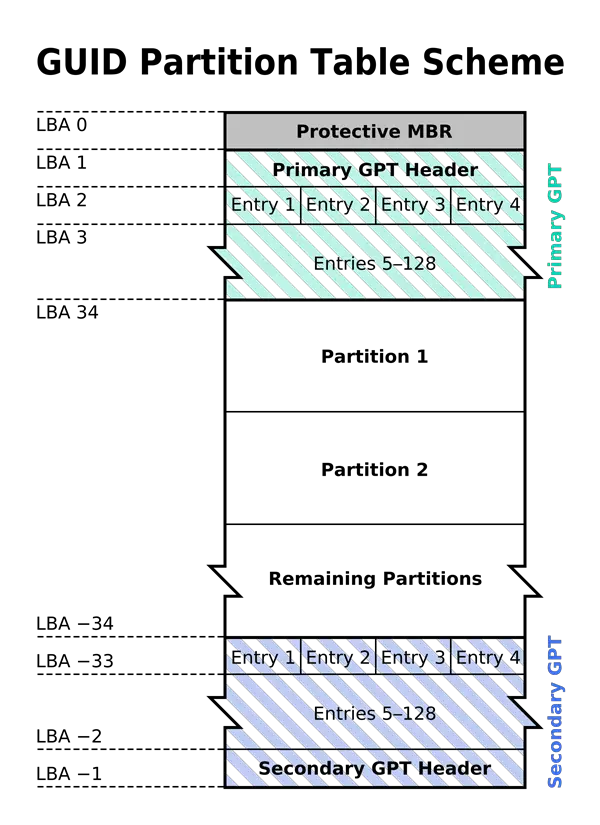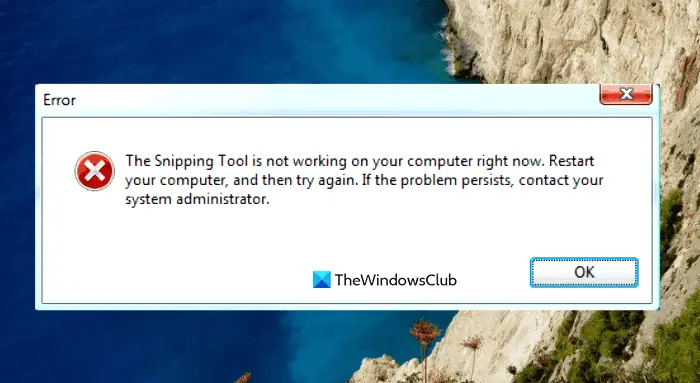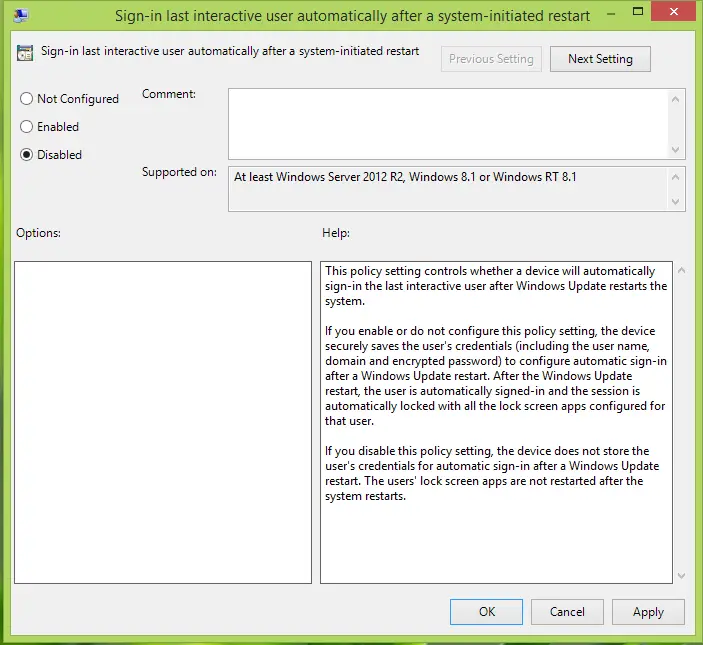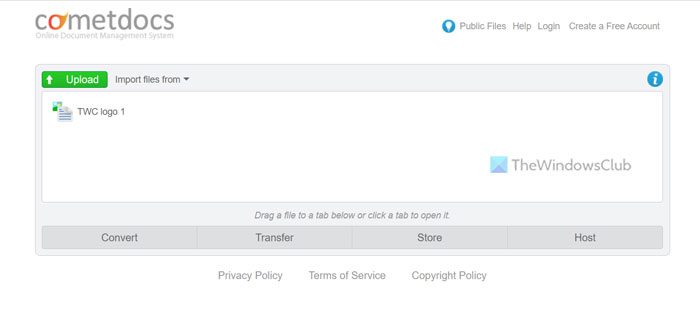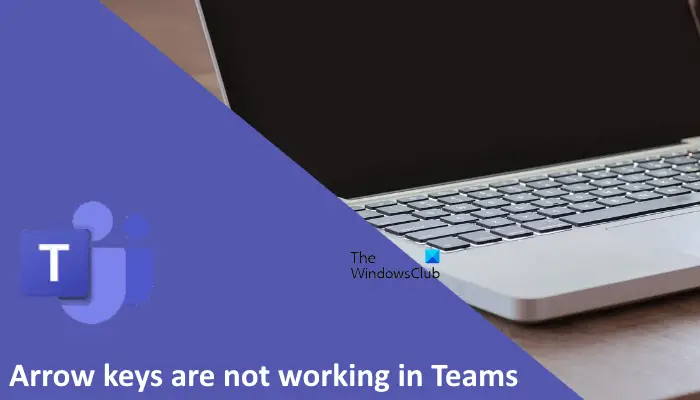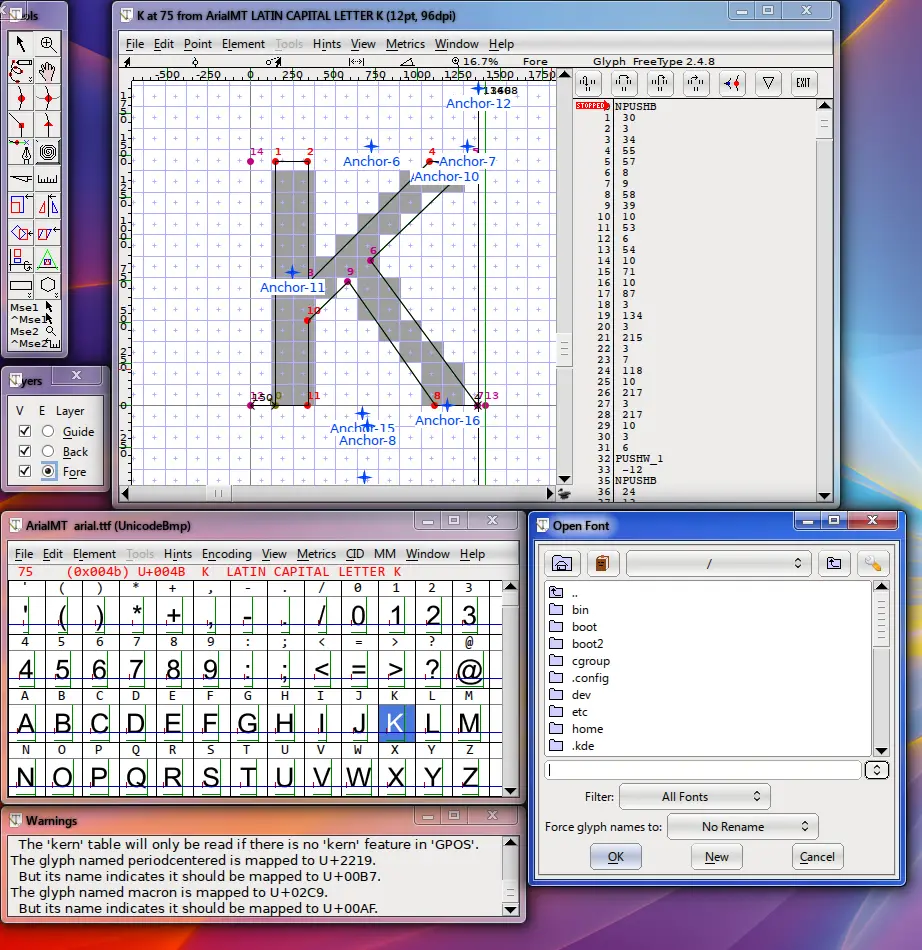しばらくデスクトップやワークステーションから離れなければならないときはどうしますか? PCにスクリーンセーバーを設定していますか?そうでない場合は、使用を検討してください。今日、この投稿では、最高の無料ツールのいくつかを共有しますWindows 11/10 PC用の時計スクリーンセーバー。
スクリーンセーバーとは何ですか?
知らない人のために、スクリーンセーバーは、コンピュータが一定時間アイドル状態のときに、ディスプレイ画面をパターン、画像、またはビデオで埋めるコンピュータ プログラムです。古い技術ですが、便利な技術です。アイドル状態のときはコンピューターの画面をカラフルにし、外出時にはデスクトップ画面を隠すのでプライバシーも保てます。
さまざまな画像、パターン、ビデオをスクリーンセーバーとして使用できますが、時計をスクリーンセーバーとして使用することをお勧めします。今日、この投稿では、Windows 11 PC 用の最高の無料時計スクリーンセーバーをいくつか紹介します。 Windows PC ではスクリーンセーバーがデフォルトでオフになっているため、無料の時計スクリーンセーバーを続行する前に、Windows 11 PC でスクリーンセーバーを有効にする必要があります。
Windows 11/10 PC用の無料時計スクリーンセーバー
これらの無料の時計スクリーンセーバーのいずれかをダウンロードして、コンピューターから離れているときに Windows PC で時刻を表示できます。
- フリクロ
- デジタル時計-7
- 酔った時計のスクリーンセーバー
- 無料の時計スクリーンセーバー
- ポンクロック
1]フリクロ
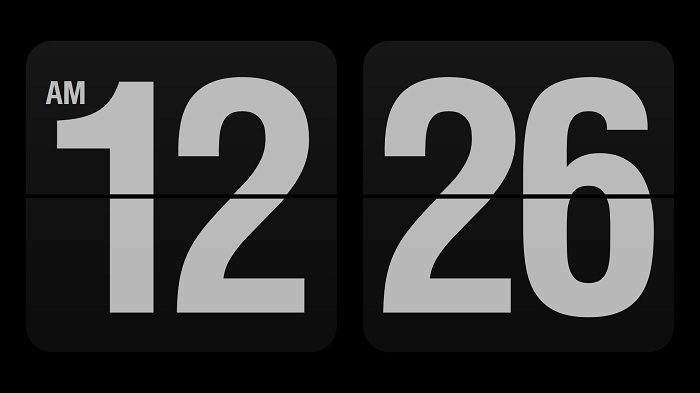
デスクトップ画面をフリップ時計に変える、シンプルかつ基本的でありながら上品なプログラムです。 12 時間制または 24 時間制の時計形式に切り替えることができ、正確な時間を表示します。カラーパレットが白黒一色なので好みではないかもしれませんが、シンプルなものが好きな人には合うかもしれません。
Fliqlo をデフォルトのスクリーンセーバーにするには、次のサイトから PC にダウンロードします。ここ。ファイルを解凍し、解凍したフォルダーを開きます。 Fliqlo.scr ファイルを右クリックし、[その他のオプションを表示] をクリックし、[インストール] をクリックして指示に従います。
インストールしたら、キーボードの Win + I を押してスクリーンセーバー設定に移動するか、次のように入力します。コントロールデスク.cpl,,@screensaver上で説明したように、[実行]ダイアログボックスで。
ドロップダウン メニューから [Fliqlo] を選択し、[OK] をクリックします。明るさ、背景、形式、時計サイズのスケールなど、Fliqlo の設定を変更することもできます。完了したら、「OK」をクリックします。
Fliqlo がスクリーンセーバーになり、設定した時間コンピュータをアイドル状態にしておくと、クラシックな白黒の時計がデスクトップを隠します。
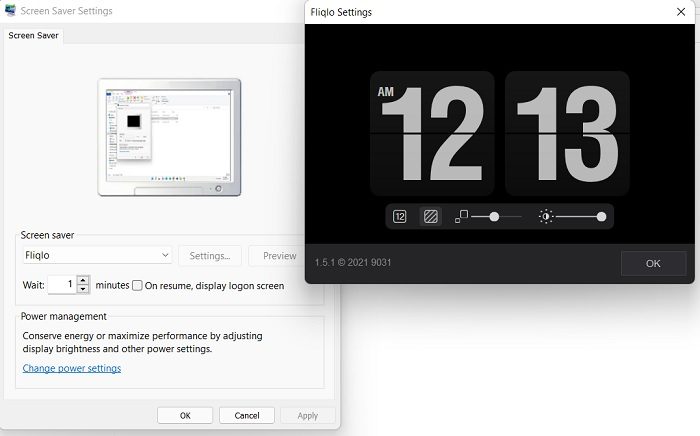
このプログラムを PC にダウンロードするのに 1 分もかかりませんでしたが、残念なことに、このプログラムには、Opera Web ブラウザー、Facebook アプリ、Lavasoft の Web コンパニオン プログラムなど、さらにいくつかのプログラムがバンドルされていました。 Fliqlo をインストールする際には、これらのクラップウェアを必ずスキップしてください。
関連している:Windows 11でデスクトップに時計を追加する方法
2]デジタル時計-7
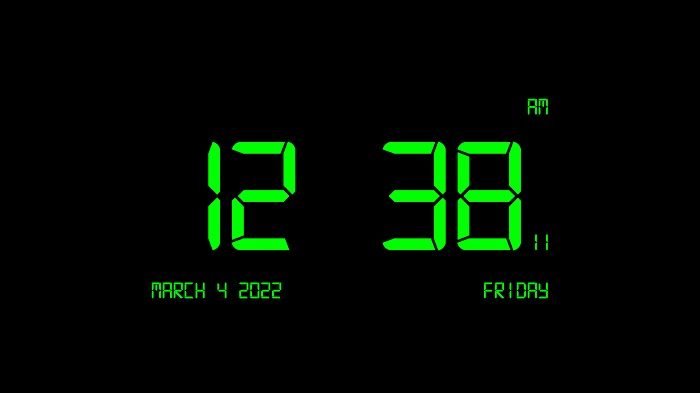
これは、Windows 11 PC 用の非常にシンプルで優れた、もちろん無料の時計スクリーンセーバーです。美しいネオンカラーで時刻を表示します。ここでは特に何もすることはありません。からプログラムをダウンロードするだけですここ、.exe ファイルを開き、指示に従って PC にインストールします。 PC に到達するまでにわずか数秒しかかかりません。スクリーンセーバー設定を開き、ドロップダウン メニューから Digital Clock-7 を選択します。 Fliqlo とは異なり、Digital Clock-7 は時間 (秒) とともに日付、年、日も表示します。また、このバージョンでは、他のクラップウェアや追加のプログラムはダウンロードされませんでした。
3] 酔った時計のスクリーンセーバー

名前が示すように、このスクリーンセーバーは実際に酔った時計を表示します。これは PC 用の派手な時計のスクリーンセーバーです。少し風変わりなものが好きなら気に入るかもしれません。このスクリーンセーバーの無料版では、このスクリーンセーバーが登録されていないことを示す警告が表示されます。 Drunken Clock Screensaver の有料版には、無制限のスキン、ラグなしなどのいくつかの利点が付いています。このプログラムのダウンロードとインストールも非常に簡単です。ここからプログラムをダウンロードし、.exe ファイルを実行し、指示に従って PC にインストールしてください。スクリーンセーバーの設定から、デフォルトのスクリーンセーバーとして設定すれば完了です。また、Fliqlo と同じように、このプログラムもいくつかのクラップウェアを持ち込む傾向があるため、インストール中に注意してください。ここからダウンロードしてください。
4]無料の時計スクリーンセーバー
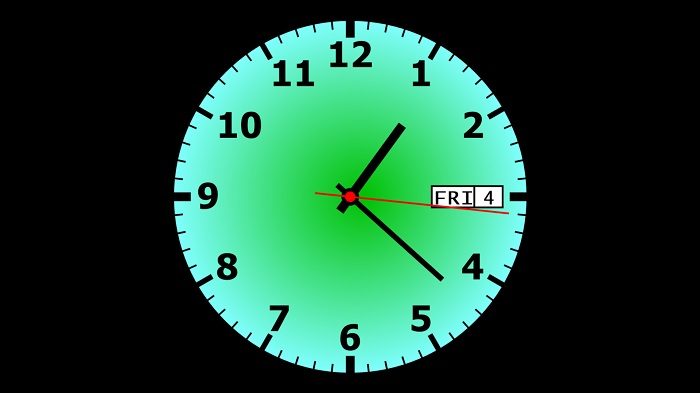
無料の時計スクリーンセーバーは、外出中にアナログ時計を画面に表示します。これも単純なプログラムであり、マルウェアを持ち込むことはありません。 .exe ファイルをダウンロードして PC にインストールするだけです。設定からスクリーンセーバーとして設定すれば完了です。時、分、秒針が動くアナログ時計とともに日付と曜日を表示します。からダウンロードしてくださいここ。
5]ポンクロック
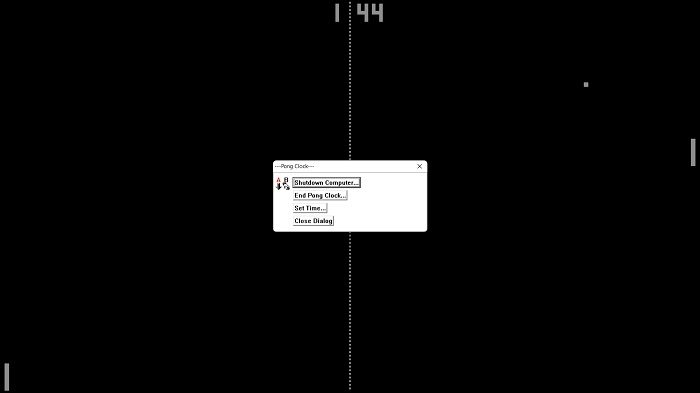
これはまさにあなたの PC 用のクールな時計スクリーンセーバーです。 PongClock は実際にはビデオゲームがバックグラウンドでプレイされているレトロな種類のスクリーンセーバーです。からプログラムをダウンロードしますここ、ファイルを抽出し、PC 上で PongClock.scr ファイルを実行します。これをインストールし、上に示すように [設定] からスクリーンセーバーとして設定します。
詳細はこちら:Windows PC 用の最高のスクリーンセーバー。
Windows 11 PC でスクリーンセーバーを有効にする方法

を押してシステム設定に移動します。勝利+私キーボード上で。 [検索] オプションで「スクリーンセーバー」と入力し、選択します「スクリーンセーバーをオンまたはオフにする」。デフォルトでは [なし] に設定されていますが、ドロップダウン メニューから任意のオプションを選択できます。 「OK」をクリックすると完了です。
または、キーボードの Win + R を押して次のように入力してダイアログ ボックスを実行することもできます。コントロールデスク.cpl,,@screensaver.これにより、スクリーンセーバー設定が直接開き、変更を加えることができます。
ここで、スクリーンセーバーが表示されるまでの待ち時間を変更することもできます。
読む: 方法Windows のパスワード保護スクリーンセーバー
コンピューターで時計のスクリーン セーバーを取得するにはどうすればよいですか?
上記のリストに記載されている無料の時計スクリーンセーバーのいずれかをダウンロードできます。どれもとてもシンプルで古典的なものばかりです。 PC にダウンロードしてインストールし、設定からスクリーンセーバーとして設定するだけです。
スクリーンセーバーを変更するにはどうすればよいですか?
[ファイル名を指定して実行] ダイアログ ボックスを開いて、次のように入力します。コントロールデスク.cpl,,@screensaver.これにより、スクリーンセーバー設定に直接移動します。ここでは、ドロップダウン メニューから必要なスクリーンセーバーを選択できます。 「OK」をクリックすると完了です。